Kuinka soittaa Google Hangouts -videopuhelu televisioon Chromecastin avulla
Skype on aina ollut videopuheluiden go-to-sovellus. Pelkkä ilmainen versio sopii erinomaisesti neuvottelupuheluihin ja tukee työpöydän jakamista. Valitettava asia tällä hetkellä on, että Skype ei vielä tue Chromecastia, niin laitteesta huolimatta saatavuus, ainoa tapa jakaa Skype-puhelusi televisioon tai suureen näyttöön on kytketyn HDMI-kaapelin kautta kannettavaasi / PC: täsi. Jos sinulla ei ole Skype-palvelua, sinulla on yksinkertaisempi ratkaisu Google Hangouts -muodossa. Näin siirrät Google Hangouts -puhelun ja jaat työpöydän Chromecastin avulla.
Voit siirtää Hangouts-televisioita televisioon, jota tarvitset.
- Chrome-selain ja siihen asennettu Google Cast -laajennus
- Chromecast on asetettu oikein
Avaa Hangouts ja luo hangout.
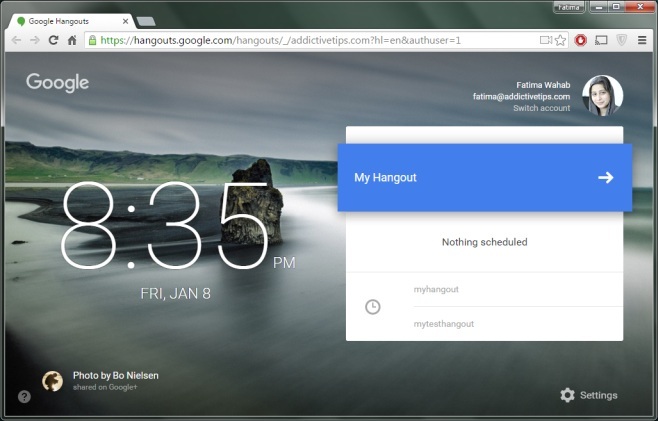
Kun olet luonut hangoutin, napsauta Google Cast -kuvaketta ja siirrä hengailu Chromecast-laitteeseesi.

Jos et ole kiinnostunut näytön jakamisesta, napsauta vasemmanpuoleisessa sarakkeessa olevaa jakoikkunan kuvaketta ja valitse joko Koko näyttö tai Google Hangouts riippuen siitä, haluatko jakaa nykyisen puhelun tai koko puhelusi työpöydälle.

Se on kaikki mitä se vie. Televisiosi heijastaa Google Hangouts -ikkunaasi siitä hetkestä lähtien, kun jaat välilehden. Laatu on melko hyvä ilman viiveitä suurimmaksi osaksi.
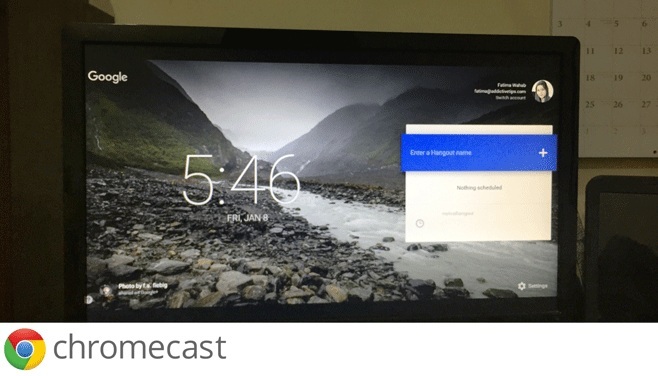
Yllättävää on, että Google ei ole lisännyt Chromecast-tukea itse Hangouts-palveluun ja jos olisit käyttämässä virallisessa Google Hangouts -laajennuksessa, et voi edes siirtää välilehteä, koska se avautuu sovelluksena ikkuna.
Haku
Uusimmat Viestit
Supertab saattaa Windowsin Alt + -välilehden tapaisen Visual-välilehden vaihtamaan Firefoxiin
Jos olet kuin minä, joka joutuu jatkuvasti vaihtamaan nopeasti avoi...
Kuinka helposti poistaa käytöstä Firefox Muista salasana ponnahdusikkuna
Kuten muutkin johtavat selaimet, Firefoxilla on salasananhallintaoh...
Käytä välilyöntiä siirtyäksesi Firefoxin verkkosivustojen seuraavalle sivulle
Suositut verkkosivustot, kuten Google, Yahoo ja Business Insider, j...



